La mayoría de los sistemas operativos actuales, cuentan con la posibilidad de que se cierre sesión en la cuenta de usuario que actualmente se encuentre abierta si transcurrido un cierto tiempo de inactividad. Esto no es más que una medida de seguridad para que el caso de que dejemos nuestro ordenador encendido sin cerrar sesión en nuestro usuario, cualquier otro usuario No pueda acceder a nuestra información. Como no podía ser de otra manera, el sistema operativo para Mac OS X de Apple.
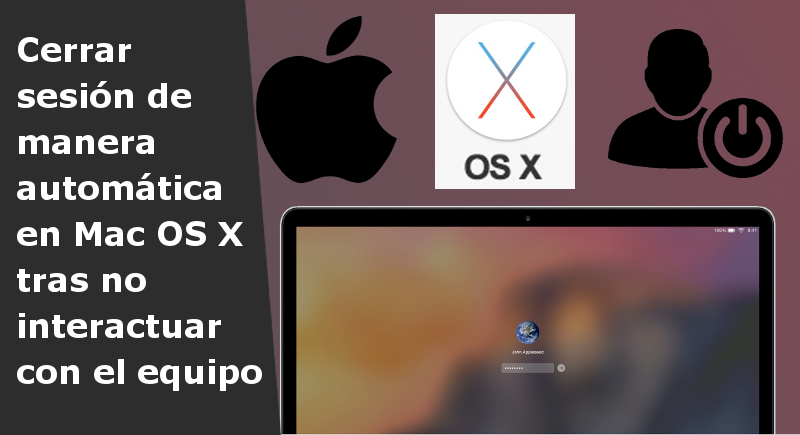
También te puede interesar: Como autorizar o desautorizar los ordenadores que usan tu ID de Apple.
La seguridad es algo que hoy en día debemos tener muy en cuenta ya que la cantidad de información sensible que almacenamos en nuestros equipos como Mac es bastante elevada. Precismanete por eso se crean las cuentas de usuario y se protegen mediante contraseñas, de esta manera evitamos que otros usuarios puedan acceder a nuestros archivos. Sin embargo de nada sirve que protejamos nuestra cuenta de usuario si nos dejamos nuestra sesión de usuario abierta y por lo tanto cualquiera tendrá acceso a nuestra información.
Precisamente esta situación es la que podemos prevenir con tan solo configurar nuestro Mac OSX para que cierre sesión en nuestra cuenta de usuario de manera automática y así impedir el acceso a nuestra información. A continuación te mostramos paso a paso como hacerlo en un Mac de Apple OS X:
Lo primero que tendremos que hacer será hacer clic sobre el icono de la manzana situada en la parte superior izquierda de la pantalla del escritorio (a la izquierda de la barra superior izquierda). Esto hará que se abra un pequeño mensaje en el que tendremos que seleccionar la opción: Preferencias del Sistema… Esto hará que se abra una nueva ventana con diferentes opciones de entre las cuales deberemos seleccionar la que tiene el nombre: Seguridad y privacidad.
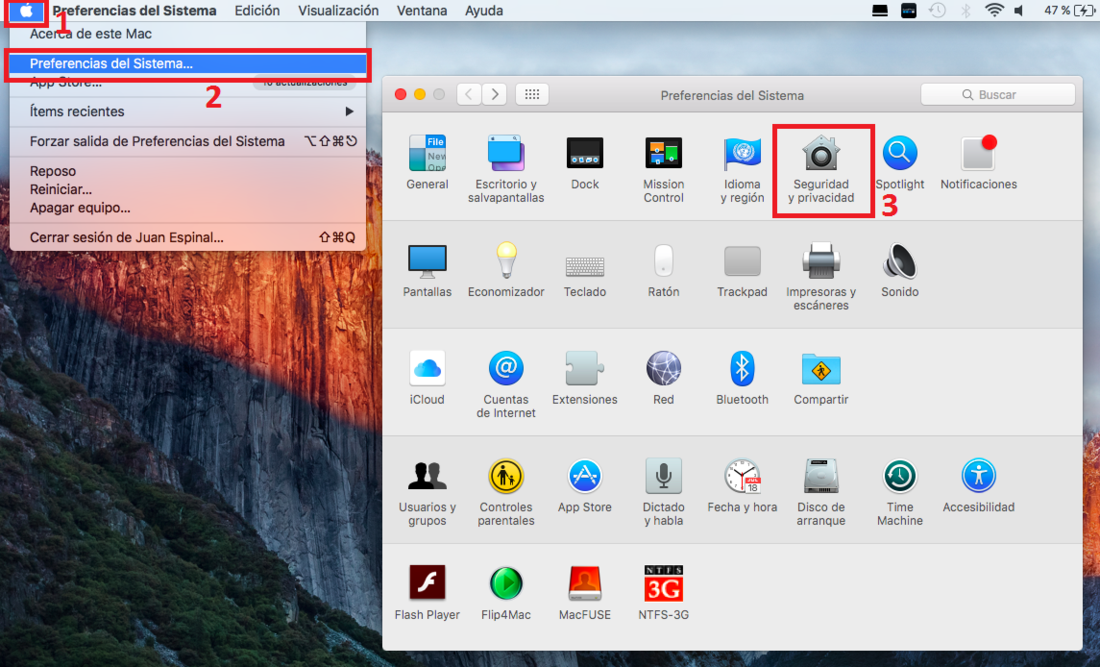
Esto hará que la nueva venta se muestren las configuraciones correspondientes a la Seguridad y privacidad. Aquí tendremos que seleccionar la sección General para renglón seguido hacer clic en el icono de candado para una vez que cuando introduzcamos nuestra contraseña tener acceso a todas las configuraciones disponibles.
Aquí tendrás la opción de activar o desactivar si se debe introducir nuestra contraseña de usuario tras determinado tiempo sin interactuar con nuestro Mac OS x una vez que este haya entrado en reposo o se halla activado el salvapantallas. No obstante si lo que queremos es que nuestro Mac cierre sesión en nuestra cuenta de usuario, deberemos hacer clic en la opción Avanzado…
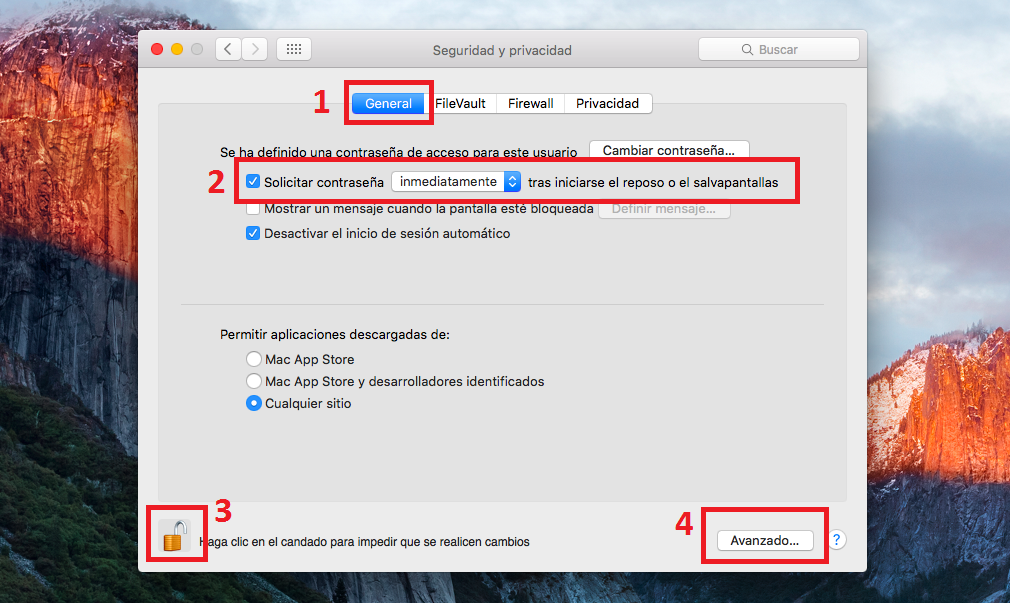
Esto nos mostrará una pequeña ventana en la que podremos indicar el periodo de tiempo de inactividad (minutos) necesario para que nuestro sistema operativo OS x Cierre la sesión de la ultima cuenta de usuario que se encontraba activa en el momento de entrar en reposo.
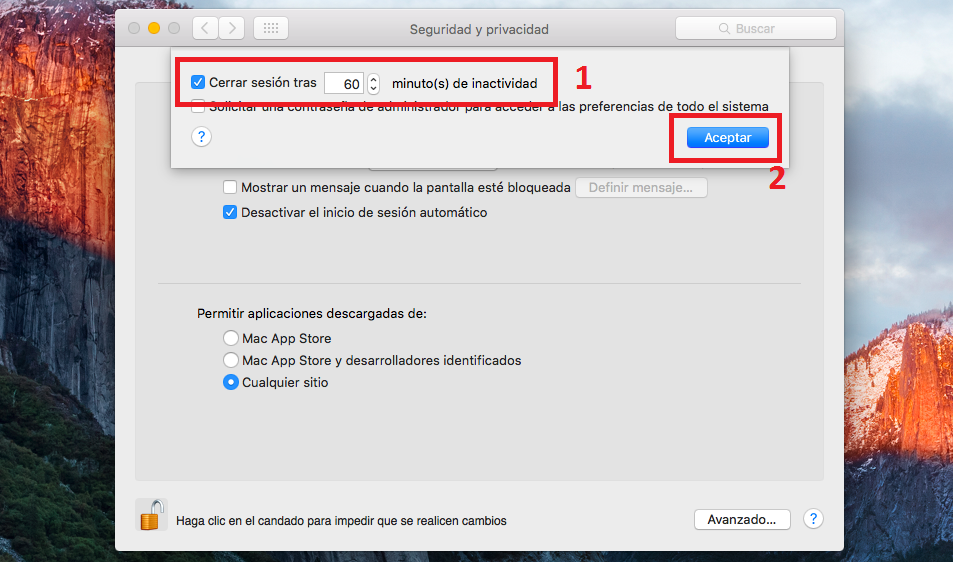
Una vez activada dicha opción, tendremos que hacer clic en Aceptar y listo. Ahora cuando nuestro Mac entre en suspensión se active el salvapantalla, nuestro equipo no solo quedaría protegido mediante contraseña, sino que también tras cierto tiempo, se cerrará cesión de manera automática.
